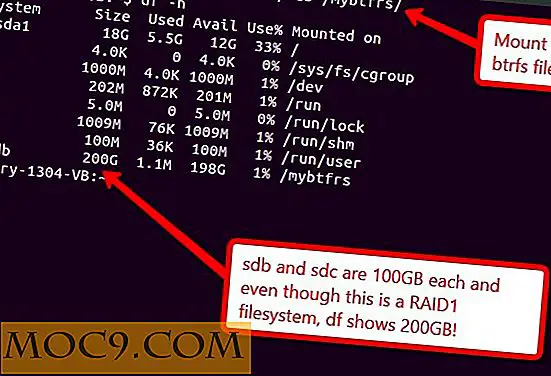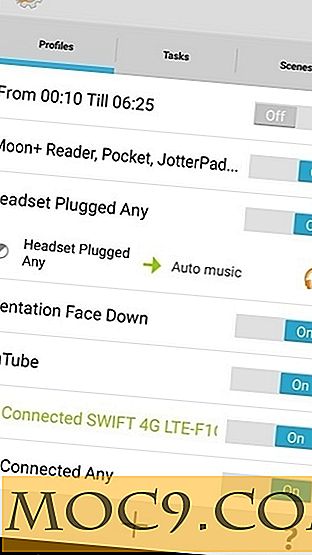Wie man Verbindungsprobleme mit Traceroute in Windows leicht diagnostiziert
Kennen Sie den Befehl traceroute oder "tracert" in Windows? Es ist ein Tool, mit dem Sie den Pfad Ihrer Verbindung sehen können, wenn Sie zu einem bestimmten Ziel navigieren. Während es sehr interessant ist, zu sehen, wohin Ihre Pakete gehen, wenn Sie sich mit einer Website verbinden, ist es in erster Linie zu sehen, wo entlang des Pfades Pakete verloren gehen.
Was ist Traceroute?
Bevor wir darauf eingehen, wie traceroute verwendet werden kann, wollen wir darüber sprechen, was traceroute von Anfang an tut. Beim Verfolgen einer Route überwachen Sie den Pfad eines Pakets und sehen, wo es endet. Wenn Sie jemals ein Paket mit Tracking bestellt haben, haben Sie wahrscheinlich (mit Aufregung!) Den Weg gesehen, den das Paket zu Ihrer Tür führte. Traceroute ist ein ähnlicher Prozess, außer dass wir kein Tracking-Gerät auf ein Datenpaket setzen können. Wir müssen etwas einfallsreicher werden, um Datenpakete zu verfolgen.
Wenn ein Paket abläuft, während es von einem Router gehalten wird, ruft der Router zurück an den Ort, von dem das Paket kam, um zu sagen, dass das Paket abgelaufen ist. Wir können zwar nicht beobachten, dass ein Paket wie ein getracktes Paket direkt durch ein Netzwerk läuft, aber wir können Pakete senden, die bei jedem eingehenden Router ablaufen. Die Router senden eine Fehlermeldung zurück, und wir können die Standorte analysieren, die ein totes Paket melden. Dann können wir damit abschätzen, wohin das Paket geht.
Um dies zu tun, verwenden wir eine Eigenschaft von Paketen namens TTL. TTL bedeutet "Time To Live" und gibt vor, wie viele Router ein Paket erreichen kann, bevor es abläuft. Wenn ein Router ein Paket behandelt, dekrementiert es die TTL um Eins, bevor es es weitergibt. Wenn die TTL 0 erreicht, läuft das Paket ab und der Router meldet seinen Ablauf. Während einer Traceroute wird ein Paket mit TTL von 1 ausgesendet. Dies wird vom ersten Router erledigt und läuft sofort ab. Der Router sendet seinen Fehler zurück und traceroute protokolliert seinen Standort. Traceroute sendet dann ein Paket mit TTL 2, das den ersten Router passiert, aber am zweiten ausläuft. Dann wird ein Paket mit einer TTL von 3 gesendet, und so weiter.
Ein Beispiel für Traceroute in Aktion
Sehen wir uns ein Beispiel an, was während eines Traceroute passiert.
Computer sendet Paket an TTL 1 -> Router A wird um 1 reduziert, auf 0 -> TTL ist 0, also stirbt das Paket -> Router A meldet seinen Standort
Computer sendet Paket an TTL 2 -> Router A sinkt um 1, auf 1 -> Sendet an Router B -> Router B wird um 1 reduziert, auf 0 -> TTL ist 0, so dass das Paket stirbt -> Router B meldet seinen Standort
Computer sendet Paket an TTL 3 -> Router A verringert sich um 1, auf 2 -> Sendet an Router B -> Router B verringert sich um 1, an 1 -> Sendet an Server -> Server sendet eine Verbindungsbestätigung zurück .

Sie können sehen, dass wir bereits eine Idee darüber entwickeln, wohin unser Paket geht. Sobald traceroute einen Fehler vom Ziel empfängt, stoppt es die Traceroute und Sie können analysieren, wohin das Paket gegangen ist. Sehr hilfreich!
Wie man eine Traceroute durchführt
Also, lass uns weitermachen und schauen, wie man eine Traceroute macht. Rufen Sie zuerst Ihr Befehlsfenster auf. Dies kann durch Klicken auf Start, Eingabe von cmd in der Suche und Drücken der Eingabetaste erfolgen. Sie können das Befehlsfenster auch aufrufen, indem Sie die Windows-Taste + R drücken und dann cmd in das neue Fenster eingeben.

tracert hier tracert ein Ziel ein, entweder als URL oder als IP (www.twitter.com oder 104.244.42.1). Drücken Sie Enter. Die Traceroute beginnt mit der Protokollierung der Verbindung zu dem von Ihnen festgelegten Ziel. Lehn dich zurück und sieh zu, wie es geht!

Verwenden von Traceroute zum Diagnostizieren von Problemen
Jetzt, wo wir wissen, was traceroute macht, können wir damit herausfinden, wo Verbindungen gelöscht werden. Stellen Sie sich vor, wir senden Pakete mit steigender TTL, aber wenn wir einen bestimmten TTL-Level erreichen, erhalten wir keinerlei Fehlermeldungen vom nächsten Router. Dies bedeutet wahrscheinlich, dass der nächste Router das Paket überhaupt nicht empfängt. Der Computer wartet auf den Router, um mit ihm zu sprechen. Wenn kein Fehler angezeigt wird, wird dies mit einem " Zeitüberschreitung anfordern " gemeldet . "

Wie ist das nützlich?
Wenn eine Verbindung abbricht, können Sie mit traceroute sehen, wo entlang der Route der Tod liegt. Wenn die Pakete den Router nicht verlassen, bevor ein Zeitlimit überschritten wird, ist mit dem Router etwas nicht in Ordnung. Wenn das Paket erfolgreich aus Ihrem Router herauskommt, aber irgendwo in der Vermittlungsstelle stirbt, ist es wahrscheinlich ein ISP-Problem.
Wenn Sie Probleme beim Herstellen einer Verbindung zu einer Website haben, können Sie traceroute anweisen, die Verbindung zu überprüfen. Wenn Sie von Ihrem Router oder Exchange null Fehler erhalten, aber das Zeitlimit später in der Kette auftritt, ist wahrscheinlich nicht Ihr Router oder ISP schuld.
Eine Sache, die Sie bei der Verwendung von Traceroute beachten sollten - Pakete nehmen nicht immer den gleichen Weg, wenn sie auf eine bestimmte Website gehen. Denken Sie daran, dies zu beachten, wenn Sie eine Traceroute durchführen und versuchen, schlüssige Beweise daraus zu ziehen.
Fazit
While ein lustiges Werkzeug, um zu sehen, wo Ihre Pakete gehen, Traceroute kann auch verwendet werden, um zu sehen, wo sie Fehler sind. Nun, da Sie wissen, wie traceroute funktioniert, können Sie damit besser diagnostizieren, wo entlang der Verbindung die Pakete verloren gehen und wo das Problem liegen könnte. Viel Glück mit Ihrer Diagnose!